本帖最后由 军达成技术支持1 于 2012-9-13 17:21 编辑
4. 程序工作描述 4.1. 数据与管理的一般表达准则 程序运行在 MDI 多任务界面。 程序窗口包含一个主窗口,有可供选择的下级菜单,界面上有状态指示、错误指示、连 接 PC-3000PCI 卡上 IDE 端口硬盘的电源状态指示。 除了对话框,全部模式窗口具有: 主菜单,如果是构建在主菜单下一级的,从属于上级格式; 快捷按钮工具条,按主菜单排列,全部快捷按钮的行为仿效主菜单; 工作区,指示任务与过程的基本信息; 个别的(例如扇区编辑),在窗口下部还包括一个用于输出附加状态的面板。 程序使用标准对话框设置控制程序活动的选项。 所有的控制功能可以通过选择相应的主菜单或右键菜单选择对应项访问,或者点击相应 的快捷按钮,或者按下相应的“快速访问”组合键。 您可以用“TAB”、“Shift+TAB” 键或鼠标,实施资源访问。 6
Data Extractor PCI 4.4. DataExtractor PCI 程序的任务管理窗口 数据窗口是 DataExtractor PCI 程序的主窗口,可以通过主菜单与快捷按钮设置程序的参 数,创建新任务或打开原有任务。 此窗口又叫做任务管理器,因为,DataExtractor PCI 是真实的多任务程序,允许同时对 几个数据恢复任务进行操作。 这并不是说,您不管为了什么好处或方便,马上打开 5 个任务,但 2~3 个任务同时工作 还是有好处的。 例如,可以执行从故障硬盘逐扇区拷贝数据的任务(这时从 ATA0 拷贝到 ATA1 更可取), 同时对连接到您计算机标准端口的正常硬盘单纯作数据的逻辑恢复。 您可以通过主菜单或使用快捷钮实现此窗口的操作。 4.4.1. 主菜单的 Task 任务项 4.4.1.1. New task 新任务 选择菜单此项或点击相应的快捷钮,建立数据恢复的新任务,后面再详细描述。 4.4.1.2. Open task 打开任务 选择菜单“Open task 打开任务”或点击相应的快捷钮,打开一个对话框,您可以在此选 择原有的任务,如图:
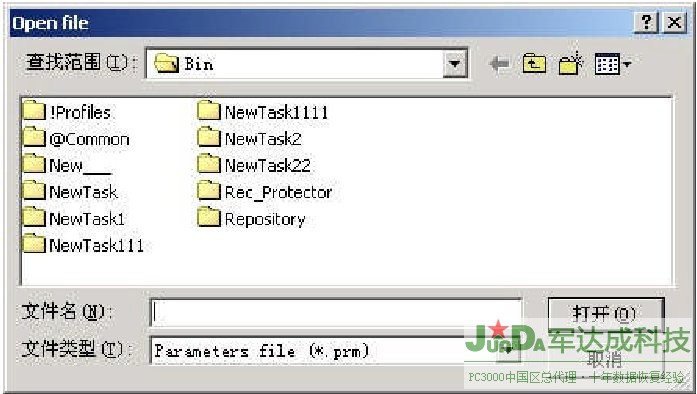
图 选择原有任务的对话框 此后,您就可以选择包含有任务设置与保存结果的文件目录,程序会立即打开选定任务 的主窗口与早先建立任务的列表,如果它由于某个原因任务不在列表中,就在其中添加任务。 4.4.1.3. 早先建立的任务列表 此列表用于记录以前建立或打开数据恢复任务的信息。 列表可由选择主菜单的“TASK 任务”看到,并可用于快速打开早先建立的任务,列表 的内容按访问数据任务的时间排序,最近访问的任务排在列表的顶端。 列表的内容可以由删除相应的任务目录命令予以删除。 8
Data Extractor PCI 4.4.2. 主菜单“Options 设置”
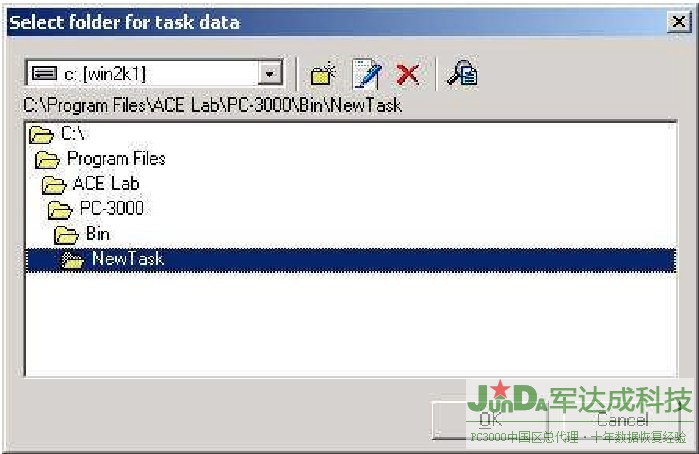
4.4.2.1. Working folder 工作文件夹 工作文件夹设置允许您按硬盘工作任意选择主文件夹,它将为以后建立硬盘任务时的默 认文件夹。 选择工作文件夹的对话框如下图: 图. 选择 Data Extractor PCI 程序的工作文件夹 4.4.2.2. “Read only”devices 只读设备 从测试硬盘做快速拷贝到您的在机工作硬盘上时,该选项具备一定的使用概率。 为此,为了阻止进行逐扇区拷贝,您必须在选择该项以后出现的硬盘列表(图),从中 指明它不能用于数据的逐扇区拷贝。
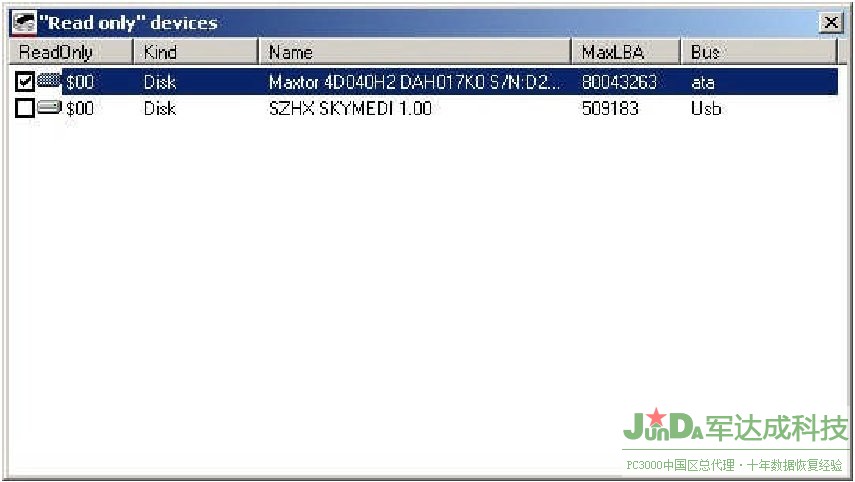
图. 选择“只读”设备 为此,为了标记设备,必须对列表中相应配置的行勾选。 这个选择,并不是说程序就不再写什么到那断开的设备,这意思是说此设备不能参与那 种执行逐扇区拷贝的配置。文件的形态、结果等都可以拷贝到在机连接设备。
Data Extractor PCI 4.4.3. 快捷工具条 任务管理器工具条的外形如图:

图. 任务管理器的工具条 按钮是主菜单对应选项的翻版。 4.5. 建立数据恢复任务 在数据恢复的进程中会遭遇到各种难题,有很多是物理设备的问题,或者纯逻辑问题, 还有可能综合上面第一种和第二种问题,等等。 在老的 DataExtractor ISA 版本,是据具体的情况尝试将任务划分成三种类型的。 第一类,硬盘有故障了,但是能就绪,且译码表良好,并不具有数据的偏移。这时可能 会有大量的 BAD 扇区、磁头部件或数据读出通道的故障。硬盘更换了磁头组件或者磁盘被移 动过也属于这一类,通常是读出数据有问题(包括就绪困难和硬盘敲盘)。 第二类,由于某种原因,硬盘的物理磁盘空间连接对应的 LBA 逻辑系统崩溃了,包括缺 陷区域计数系统。这会是 Quantum 硬盘那样的译码表直接损坏,或者是从使用了“HOT SWAP” 和使用别的能够就绪的完好硬盘译码表读出数据。反正,是出现了数据排列的偏移,而且, 第一种情况数据偏移只是往前,第二种情况则偏移可以会是往后。 第三类,包括数据逻辑结构自身损坏的全部情况。这会是用户错误操作的影响,程序工 作失效的后果,突然断电的影响,各种病毒程序引起的破坏。在此,我们只讨论常规的数据 编制,不讨论 Raid 阵列。 但是,具体的数据恢复实践表明,当这些情况交叉发生时,那样的方法一点也不能适用。 这样,例如,译码表损毁了,此外,这个硬盘还具有大量的读道错误的扇区。 换种说法,就是带有物理问题的逻辑损毁,加上不能读出。 因此,在 DataExtractor PCI 程序中,选用另一种方式,按实施功能确定任务的列表。 例如,硬盘具有 BAD 扇区,那么就必须建立拷贝;具有译码表的问题,就必须修复译码 表等等。 据上可知,建立任务的过程本质上改变了,并实行对您所建立的“Master 主控”任务工 作,且帮助您。 “Master 主控”任务页面不是一成不变的,依据您的操作。 10
Data Extractor PCI 4.5.1. 选择保存任务数据的文件夹 页面外形如下:

图. 选择任务文件夹的页面 按默认,建立新任务以“NewTask”命名,放在程序设置时指定工作目录下的子目录中。 如果您想更改,可以在编辑行修改完整的路径,或者点击 Select 钮按需要选择。 图 选择任务目录的窗口 使用选择窗口的功能,您可以选择已存在的目录,建立新目录,对目录改名。
Data Extractor PCI 4.5.2. 选择工作设备 页面用来选择对任务数据工作主要的设备。 页面的外形如图: 图 选择工作设备的页面外形 设备列表包括可保存数据的全部连接在机且为操作系统识别的设备(Floppy、IDE、SATA、 SCSI),不包括 CD-ROM。此外,列表还编入 2 个特殊设备“PC3000 ATA0”与“File Image”。 关于这些设备,还有必要多说几句: “PC3000 PC3000 卡上面的主要 IDE 端口,建议全部有物理问题的 IDE 硬盘就连接到那里,因为正是对此端口,程序能够对情况发挥最大限度的控制。注意到 PC3000 PCI 卡是通过驱动工作的,它与标准设备驱动的差别在于预定对问题硬盘工作,不会导致工 作硬盘的损坏,也不会导致操作系统的崩溃。通过 PC3000 ATA0 端口工作时,在需要断开与 接通硬盘电源时,通过 PCPWR 适配器具有的此项功能,提供硬件复位。 “File Image”,这是一个虚拟的设备,用于对早先建立的别的任务,逐扇区拷贝数据输 出到新的完好硬盘。关于建立的特点并用以建立文件形式的拷贝将在下面说明。 12
Data Extractor PCI 4.5.3. 任务初始化 此页面仅在选择 PC3000 ATA0 充当任务的主要工作设备时出现。 页面的外形如图: 图 任务初始化 该页面的初始化选项与原始硬盘的不同性能相捆绑,可以同具体的型号相捆绑,也可以 同具体的硬盘物理问题相捆绑。 例如,如果您进入一个任务,测试硬盘处于借助“HOT-SWAP 热交换”方法的“工作” 状态,或者在 PC3000 程序借助加载 LOADER 的,那就绝对不能执行硬件与软件的 Reset。 当硬盘的 ID 出厂证没有被读出,尽读出一些毫无含义的,就不能选勾 Read Drive ID 操 作。 “initialization 初始化”选项对老硬盘(像 WD)有时是需要的,没有初始化它们拒绝读 出数据,对新硬盘选项就不一定有效。 “Waiting 期望就绪时间”填充框与硬盘(型号)有关,通常非常长的就绪过程,这会 是由于某种故障引起的。 对任务的初始化允许用户对每个具体情况最大限度的控制情况。
Data Extractor PCI 4.5.4.1. Make data copy 建立数据拷贝 如果硬盘在读盘时有问题,就选用此选项,无论何种原因,并不重要区分。 在拷贝数据的进程中,程序会对读出的结果建立示意图,这样,用户可以评估整个故障 硬盘或数据扫描区域的状态。示意图广泛用在从考查硬盘读出数据所有的工作模式中。 例如:如果一个扇区已被顺利拷贝,不论尝试从第一次还是从第一百次以后读出,这不 重要,则不会尝试再次访问故障硬盘,数据将可从拷贝读出。那样,已经不需要读出它了, 此外,还能最大限度减少对故障硬盘的访问。 此特点在“抢救”硬盘时非常有用,比单纯的“逻辑恢复”程序要好,通常,通过它深 远的分析,创建虚拟的文件系统,但是,此过程临近结束时,硬盘会彻底从编组失灵,读取 需要的数据已经不可能了。 对此,使用者通常应该勾选“Make data copy 建立拷贝”,且要做编辑数据,编辑数据拷 贝通常总是要做的,很重要,因为通常不推荐在具有物理故障的硬盘上作。 该模式还有一个显著特点是拷贝不是仅仅顺利的读出数据,而且从不同的错误读出数据。 据此,软件执行读出结果的统计加工,将最可靠的数据加入到拷贝(据多于 2 次尝试读出的 条件)中。 这不是说,总是会出现错误,但是,当数据读出不稳定,带有 checksum(UNC)错误时, 读出的信息中很多还是有用的,特别是,这可以有助于扫描系统区(BR、FAT 等)。例如, 经常是信息(或它的部分)的重要部分扇区可以与带有读出错误的扇区分开,可以不被损坏, 用在随后的逻辑修复的进程中。当然,可能没用,但重要的是利用一切的可能性。 4.5.4.2. Create virtual translator 创建虚拟译码表 此项在译码表有问题时选用,或数据的一部分由于某个原因相对于需要的位置偏移了(例 如由于磁盘工厂的半成品工作)。 4.5.4.3. Use possibility of the active PC3000 utility 使用 PC3000 活动程序的功能 此项暂时是预设的,目前的最终销售版本还没能使用。 14
Data Extractor PCI 4.5.5. 选择目标设备 如果您在上述的页面选择了“建立数据拷贝”,下一个页面将是选择拷贝设备,如图: 图 选择拷贝设备 您可以从列表选择任何的设备作为那目标设备。 在列表中,除了 Floppy 与 CD-ROM,还有被选为“只读”而断开的,将列出全部在机保 存数据的设备。 此外,在列表中还编入了 2 个特殊的设备“PC3000 ATA1”与“File Image”。 “PC3000 ATA1”是 PC3000 PCI 卡的附加 IDE 端口,如果您要对 PC3000 ATA0 上的磁 盘做磁盘的全拷贝,或做其某个分区拷贝,建议将目标硬盘选择接通到 PC3000 ATA1 端口的 硬盘作拷贝。这时,您的计算机负载将最小,对数据的大部分操作由 PC-3000 PCI 卡执行了, 大多数的情况下,能获得 PC-3000 PCI 卡做拷贝的最大速度。 对拷贝设备的必要条件是完全良好的设备,它的容量相等或超过。 “File Image”在您想做一个文件形式的拷贝时选用,这时,数据拷贝到任务目录的一个 2 进制格式文件 imgXXXXXXXXX.bin,XXXXXXXXX 是扇区数,文件尺寸在下拉列表中选 择。建立任务时,这里的可利用空间不应当小于拷贝的预算容量。 建立文件形式的拷贝用在:对相对数据量较小的故障硬盘需要做拷贝时,且有逻辑结构 的状态,这可以是因为,需要进行逻辑结构更改的,为了访问数据,脱离考查硬盘的记录(一 般最好不要写在考查硬盘上,有时绝对禁止,它将彻底断裂数据的编队)。 当需要做大容量数据拷贝时,或者全盘(部分)拷贝时,建议从列表中选择具体的物理 设备。
Data Extractor PCI 4.5.6. Task info 对任务作注释 页面允许您在任务的参数中保存有关硬盘、情况、客户任意的注释。 图. 对任务注释 |